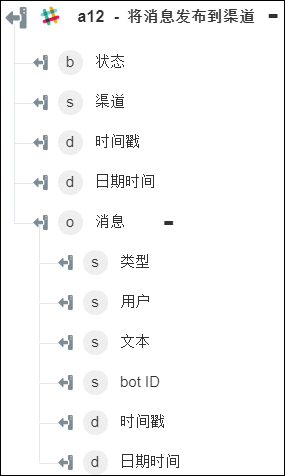将消息发布到渠道
使用“将消息发布到渠道”操作可将消息发布到现有渠道。
完成下列步骤,可在工作流中使用“将消息发布到渠道”操作:
1. 将 Slack 下的“将消息发布到渠道”操作拖动到工作区,并将指针置于该操作上,然后单击  或双击该操作。“将消息发布到渠道”窗口随即打开。
或双击该操作。“将消息发布到渠道”窗口随即打开。
2. 根据需要编辑“标签”。默认情况下,标签名称与操作名称相同。
3. 要添加 Slack 连接器类型,请参阅支持的 Slack 连接器类型。
如果先前已添加连接器类型,请选择相应的“连接器类型”,然后在“连接器名称”下选择连接器。
4. 单击“测试”以验证连接器。
5. 单击“映射连接器”,以使用除当前用于填充输入字段的连接器以外的其他连接器来执行操作。在“运行时连接器”字段中,提供有效的 Slack 连接器名称。有关“映射连接器”的详细信息,请参阅使用映射连接器。
6. 在“选择渠道类型”列表中,选择下列选项之一,然后执行其相应的任务:
◦ 选择“公开”,然后选择或指定“公开渠道 ID 或渠道名称”。
◦ 选择“专用组”,然后选择或指定“专用渠道 ID 或渠道名称”。
◦ 选择“直接消息”,然后选择或指定“直接消息渠道 ID 或渠道名称”。
7. 在“文本”字段中,提供想要发布为所选渠道的消息。
8. 在“作为用户”字段中,如果要作为经过身份验证的用户发布消息,请选择 true,或者,如果要作为机器人发布消息,请选择 false。
9. 在“unfurl 链接”字段中,如果要启用主要基于文本的内容的公开,请选择 true;否则,选择 false。
10. 在“unfurl 媒体”字段中,如果要启用基于媒体的内容的公开,请选择 true;否则,选择 false。
11. 单击“显示其他字段”。
12. 在“用户名”字段中,提供机器人的名称。
13. 在“解析”列表中,选择要使用的消息解析方式。
14. 在“链接名称”列表中,如果要查找并链接渠道名称和用户名,请选择 true;否则,选择 false。
15. 在“附件”字段中,提供结构化消息作为附件。消息必须包含 JSON 编码的附件数组。
例如:[{'pretext': 'pre-hello', 'text': 'text-world'}]
有关详细信息,请参阅 Slack 文档。
16. 在“图标 URL”字段中,提供要用作消息图标的图像的可访问 URL。
17. 在“图标表情符号”字段中,提供要用作消息图标的表情符号。
您在“图标表情符号”字段中指定的值将覆盖“图标 URL”字段的值。 |
18. 单击“完成”。
输出架构